Konfigurere pointmodel for kundeemner til forudsigelse
Forudsigende pointmodel for kundeemner bruger en forudsigende model til maskinel indlæring til at beregne et resultat for åbne kundeemner baseret på historiske data. Pointmodellen hjælper sælgerne med at prioritere kundeemnerne og opnå højere kvalificeringsrate for kundeemner og reducerer den tid, det tager at kvalificere et kundeemne.
Antag f.eks., at du har to kundeemner – kundeemne A og kundeemne B – i din pipeline. Pointmodellen for kundeemner beregner en score på 80 for kundeemne A og 50 for kundeemne B. Ud fra pointtallene kan du forudse, at kundeemne A har større chance for at blive konverteret til en salgsmulighed. Du kan desuden gennemgå de vigtigste faktorer, der påvirker kundeemnet, for at analysere, hvorfor kundeemne B's pointtal er lave, og finde ud af, om de skal forbedres.
Følgende billede viser et eksempel på en widget til pointmodel for kundeemner:
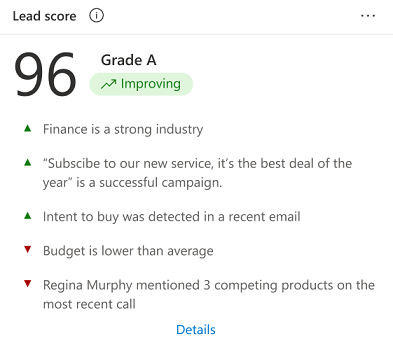
Indsamling af historiske data starter, når du opretter en pointmodel. Historiske data lagres i datasøen med henblik på analyse. Hvis dit Dynamics 365 Sales-abonnement udløber, eller din organisation slettes, slettes de historiske data 30 dage.
Hvis du har en Dynamics 365 Sales Enterprise-licens, kan du aktivere forudsigende pointmodel for kundeemner i Hurtig konfiguration af pointmodel for kundeemner og salgsmuligheder. Du får 1500 scorede poster pr. måned.
Licens- og rollekrav
| Kravstype | Du skal have |
|---|---|
| Licens | Dynamics 365 Sales Premium eller Dynamics 365 Sales Enterprise Flere oplysninger: Prisfastsættelse af Dynamics 365 Sales |
| Sikkerhedsroller | Systemadministrator Du kan finde flere oplysninger i Foruddefinerede sikkerhedsroller til Salg |
Forudsætninger
Du skal have tilstrækkelige kundeemner for at kunne oplære modellen på baggrund af tidligere data. Din organisation skal have oprettet og lukket mindst 40 kvalificerede og 40 diskvalificerede kundeemner i løbet af de sidste tre måneder til to år. Jo flere kundeemner, du kan inkludere for at træne modellen, jo bedre er forudsigelsesresultaterne. Kontrollér, om du har det nødvendige antal kundeemner til at oprette en pointmodel.
Bemærk
Hvis du planlægger at bruge et forretningsprocesforløb til modellen, vil de kundeemner, der har forladt det valgte forretningsprocesforløb, ikke blive overvejet til træning, scoring og til fastlæggelse af minimumkravet for modeloprettelse.
Det tager systemet ca. fire timer at synkronisere dataene med datasøen. Hvis du har lukket kundeemner for nylig, vil modellen ikke overveje dem med det samme.
Opret din første pointmodel
Vigtigt
- Hvis du bruger en model, du har oprettet i en version af Dynamics 365, som er tidligere end udgivelsesbølge 2 fra 2020, skal du slette modellen, før du opretter en ny. Ellers anvendes den tidligere version af modellen på alle kundeemner i organisationen, og nye modeller har ingen effekt på kundeemnerne.
- Fra og med udgivelsesbølge 2 i 2020 skriver programmet data i pointmodellen for kundeemner til tabellen msdyn_predictivescore og skriver ikke længere til kundeemnetabellen. Både kundeemne- og salgsmulighedspointmodeller bruger msdyn_predictivescore-tabellen.
En pointmodel definerer kriterierne for valg af kundeemner til træning og pointtal. Hvis din organisation følger forskellige salgspraksisser i forskellige områder eller afdelinger, kan du oprette modeller og entydige træningssæt for hver af dem.
Gå til Skift område i nederste venstre hjørne af Salgshub, og vælg derefter Indstillinger for Sales Insights.
Vælg Pointmodel for kundeemner under Forudsigende modeller på webstedsoversigten.
Hvis organisationen ikke har mindst 40 kvalificerede og 40 diskvalificerede kundeemner, der er oprettet i den tidsramme, der er identificeret i feltet Træn med kundeemner fra tidligere, kan du ikke oprette en pointmodel. Hvis der er kundeemner nok, opretter appen som standard en model.
Rediger eventuelt værdierne for felter, f.eks. forretningsprocesforløb, filterkolonne osv., på siden Forudsigende pointmodel for kundeemne. Du kan få flere oplysninger om disse felter i næste afsnit Tilføje en model. Når du er færdig, skal du vælge Start her.
Giv appen et par minutter til at træne modellen. Du kan forlade siden og vende tilbage senere.
I programmet bruges standardattributterne til at træne modellen. Du kan redigere modellen senere for at medtage brugerdefinerede eller intelligente attributter.
Publicer din model
Når din model er trænet og klar til publicering, vises der en bekræftelse på siden Forudsigende pointmodel for kundeemne:
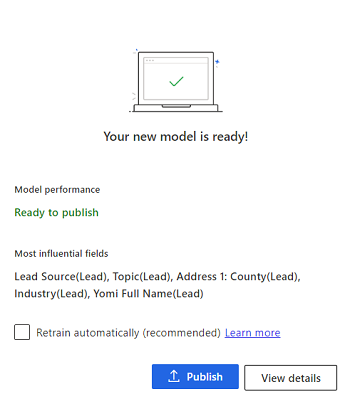
Hvis modellen er trænet, men ikke klar til at blive publiceret, vises der Ikke klar til publicering i feltet Modelydeevne.
Hvis du vil omskole modellen hver 15. dag, skal du vælge Omskol automatisk.
Vælg Publicer eller Vis detaljer.
Hvis modellen er klar til at blive publiceret, og du er klar til at anvende den, skal du vælge Publicer.
Modellen anvendes på kundeemner, der opfylder de kriterier, der er angivet i modelkonfigurationen. Kundeemnepoint vises i kolonnen Kundeemnepoint i visninger og i en widget i kundeemneformularen.
Hvis du vil se modellens nøjagtighed og ydeevne, før du publicerer den, eller hvis modellen ikke er klar til at blive publiceret, og du vil vide hvorfor, skal du vælge Vis detaljer og derefter vælge fanen Ydeevne.
Appen bestemmer, at modellen ikke er klar til at blive publiceret, hvis nøjagtigheden falder under en tærskelværdi, dvs. Score for område under kurve (AUC). Du kan stadig publicere modellen, hvis du ønsker det. Men dens ydeevne er dårlig.
Tilføje en model
Du kan oprette op til ti modeller, både publicerede og ikke-publicerede, for forskellige kundeemner. Appen advarer dig, hvis du forsøger at oprette en model, der kan give point til de samme kundeemner som en eksisterende model.
Vælg Tilføj model nederst på siden Forudsigende pointmodel for kundeemne.
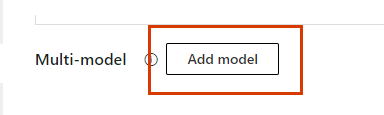
Bemærk
Du kan ikke se knappen Tilføj model, hvis du ikke har oprettet mindst én pointmodel.
Siden Forudsigende pointmodel for kundeemne åbnes med standardværdier.
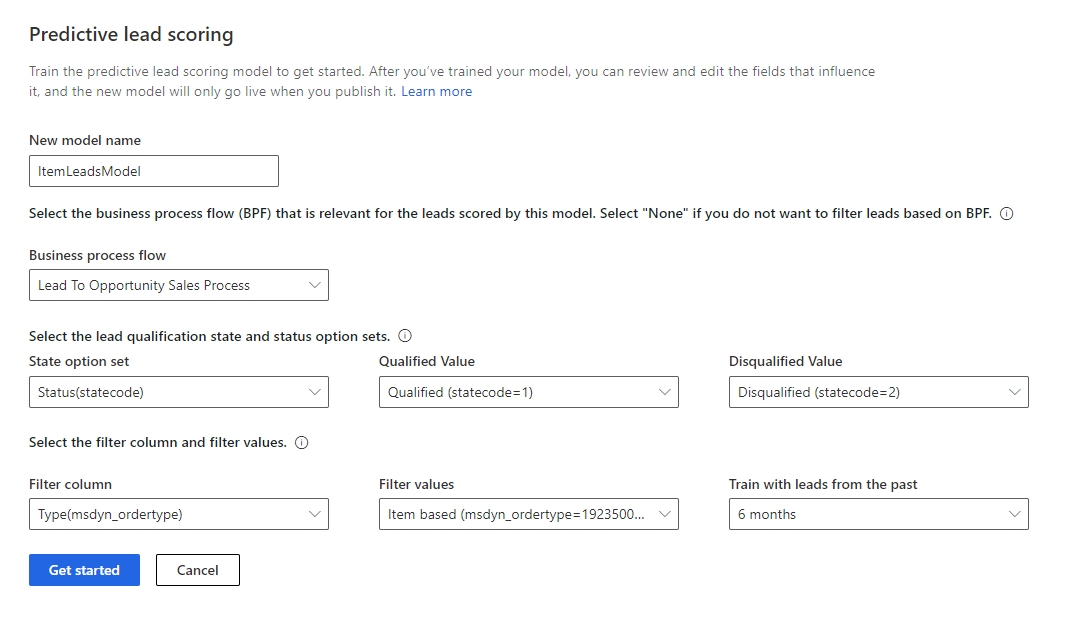
Angiv et navn, der indeholder alfanumeriske tegn, i feltet Nyt modelnavn. Understregninger er tilladt, men ikke mellemrum eller andre specialtegn.
Som standard er navnet LeadScoring_<ÅÅÅÅMMDD><Klokkeslæt> (f.eks. LeadScoring_ 202009181410). Dato og klokkeslæt er baseret på UTC-tid.
Vælg et forretningsprocesforløb, der er relevant for de kundeemner, du vil oprette en model for, på listen forretningsprocesforløb. Kundeemner, der har forladt det valgte forretningsprocesforløb, vil ikke blive overvejet til træning, scoring og til fastlæggelse af minimumkravet for modeloprettelse.
På listen vises alle de forretningsprocesforløb, der er defineret for kundeemner i organisationen.
Hvis du vil have vist brugerdefinerede forretningsprocesforløb på listen, skal du aktivere ændringssporing for forretningsprocesforløbets objekt. Når du opretter modellen, aktiveres brugerdefinerede forretningsprocesser automatisk for at synkronisere dataene med datasøen til analyse.
På listen Tilstand af grupperet indstilling skal du vælge den grupperede indstilling, hvor status for kundeemnerne er defineret.
Vælg de tilsvarende værdier på listerne Kvalificeret værdi og Diskvalificeret værdi.
Den foruddefinerede Status for tilstanden af grupperet indstilling definerer værdierne som Kvalificeret og Diskvalificeret. Du kan vælge en brugerdefineret grupperet indstilling, hvis der er defineret en.
Vælg Filterkolonne og Filterværdier for at angive de kundeemner, som modellen skal oprette point for.
Hvis du vil filtrere på baggrund af flere kolonner, skal du oprette et beregnet felt med de påkrævede kolonner og derefter vælge det beregnede felt på listen Filterkolonne.
Vælg en tidsperiode for træningssættet på listen Træn med kundeemner fra tidligere. Standarden er to år.
Din organisation skal have mindst 40 kvalificerede og 40 diskvalificerede kundeemner, der er oprettet og lukket i løbet af den valgte periode. Modellen analyserer lukkede kundeemner fra den valgte periode og benytter disse data til at give point til åbne kundeemner fra de seneste to år.
Hvis du ikke har minimumantallet af lukkede kundeemner i den valgte tidsperiode, deaktiveres knappen Start her. Vælg en anden tidsperiode, hvor der er lukket nok kundeemner til at træne modellen.
Vælg Introduktion. Du får en advarsel, hvis modellen er en dublet af en eksisterende model, og den scorer det samme sæt kundeemner. Du kan vælge at oprette modellen alligevel eller ændre konfigurationerne, så modellen giver point til et entydigt sæt kundeemner.
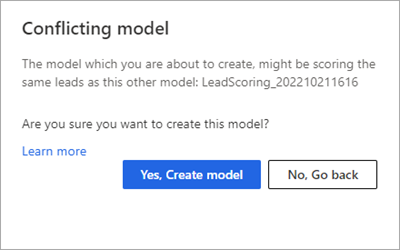
Systemet bruger et par minutter på at træne modellen.
Når din model er trænet, kan du publicere den eller få vist dens detaljer.
Hvis du opretter flere pointmodeller, skal du bruge listen Vælg model på siden Forudsigende pointmodel for kundeemne for at vælge en model, der skal vises.
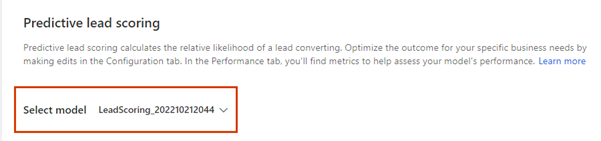
Kan du ikke finde indstillingerne i din app?
Der er tre muligheder:
- Du har ikke den nødvendige licens eller rolle. Se afsnittet Licens- og rollekrav øverst på denne side.
- Din administrator har ikke slået funktionen til.
- Din organisation bruger en brugerdefineret app. Kontakt din administrator for at få de nøjagtige trin. De trin, der beskrives i denne artikel, er specifikke for den indbyggede Salgshub og Sales Professional-apps.
Relaterede oplysninger
System- og programbrugere, der kan flytte data til Dataverse
Redigere og omskole en pointmodel for kundeemner
Prioritere kundeemner via pointtal
Ofte stillede spørgsmål om Administration af kundeemner